Avant de pouvoir découvrir ses nouvelles fonctions de Photoshop Elements 6 (PSE) et de son interface inspirée de Lightroom, il faut prendre son mal en patience. Adobe propose en ligne la version complète du logiciel, avec fichiers d’exemples et applications complémentaires fonctionnant de concert (Bridge et CameraRaw). Soit au bout du compte un téléchargement de 1.3 Go [6.0 - 1.27 Go - Mac OS 10.4.8 - VF].
Cette version démo – fonctionnelle pendant 30 jours - basculera vers sa version complète après l’achat en ligne d’un numéro de licence (94,38€). On aurait aimé un véritable écart tarifaire entre cette version téléchargée et les prix de la version boite dans certaines enseignes (88€ à la Fnac frais de port gratuits !), ce n'est malheureusement pas le cas.
Il faut ensuite compter encore une dizaine de minutes d’installation, avant de pouvoir le lancer. À ce sujet, pas d’inquiétude il semble ne rien se passer pendant quelques instants, mais ça bosse quand même !
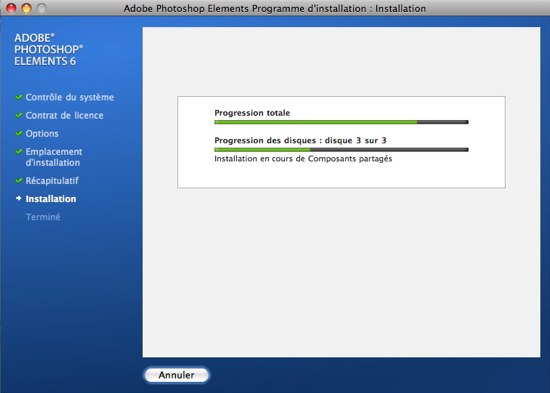
Patience, patience, PSE s’installe tranquillement !
Bridge plutôt que iPhoto
Dès le lancement, une boîte de dialogue prend l’utilisateur par la main en lui proposant des tâches ciblées : création d’un nouveau fichier ou ouverture d’un cliché existant à partir d’un appareil photo numérique (APN), d’un scanner, d’une image récemment ouverte ou via Bridge.
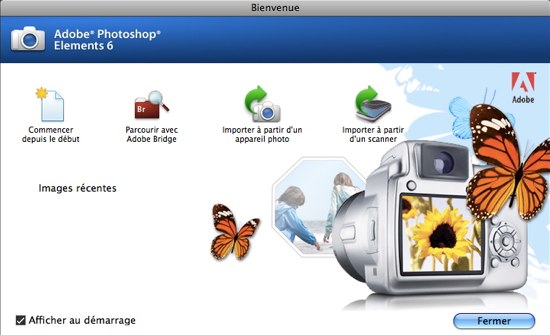
L’apparition de cette boîte de dialogue au lancement peut être désactivée dès lors que l’on acquiert un peu de pratique
Le catalogueur maison bien connu des utilisateurs de Photoshop et qui signe son arrivée dans Elements. Ce catalogueur de média est une application à part entière, elle se lance indépendamment de PSE. Il est dommage toutefois de ne pas retrouver ici le pratique sélecteur de médias d’Apple donnant accès à la photothèque et aux albums d’iPhoto. Cette lacune se retrouve dans Bridge qui ne peut recenser directement les images présentes dans iPhoto.
Deux possibilités demeurent si l’on désire quand même ouvrir ces images avec PSE. Soit modifier les préférences iPhoto pour qu’un double-clic déclenche leur édition dans l’application de son choix (PSE dans ce cas). Soit effectuer un glissé / déposé du cliché d’iPhoto sur l’icône de PSE dans le Dock. Pour un logiciel destiné au grand public on aurait apprécié une communication plus élégante ! Mais dans « Photoshop Elements » il y a « Photoshop » et ce dernier n’a jamais marqué sa proximité avec iLife.
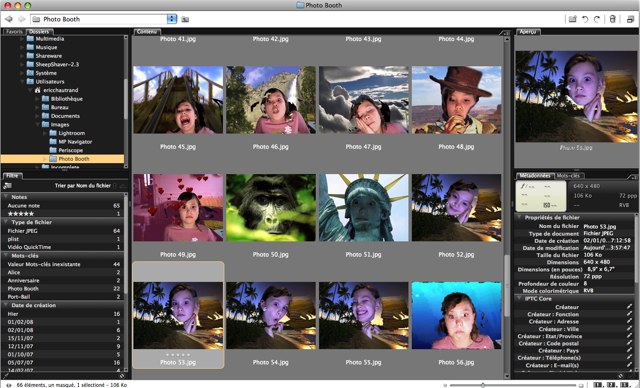
L’ergonomie de Bridge n’est pas son point fort même si son efficacité est indiscutable
L’interface de Bridge adopte le style texte blanc sur fond gris anthracite retenu également pour PSE et qu’Adobe applique de plus en plus à ses nouvelles applications depuis Lightroom. L’ensemble demeure lisible, mais la gaité n’est pas vraiment de mise, même s’il est possible d’ajuster luminosité et fond d’image via les préférences générales. Un explorateur de fichiers, typé Windows, permet le déploiement de l’arborescence des dossiers du Mac. Il est relativement aisé d’y trouver les clichés à répertorier puis d’en glisser certains, que l’on veut garder sous la main, dans l’onglet Favoris, comme on le fait avec des fichiers ou dossiers dans la colonne latérale des fenêtres du Finder.
Un espace personnalisable
Toujours dans Bridge, trois commutateurs d’affichage donnent à l’utilisateur le choix d’observer ses photos et leurs informations dans différents espaces de travail pré programmés : table lumineuse, métadonnées ou film fixe vertical figurent parmi les options proposées. Si un clic suffit à basculer immédiatement dans l’un de ces trois modes, l’impression de fouillis demeure, tant les propriétés de classement et de tri proposées sont nombreuses.
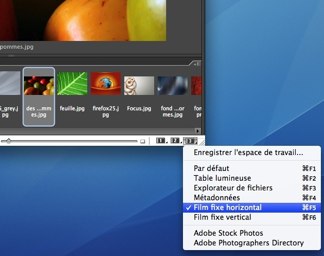
On affecte à trois petits boutons servant de raccourcis, des modes de présentation de ses collections d'images
Des catégories de mots clé sont déjà créées pour l’exemple, l’utilisateur pouvant à loisir les modifier ou les compléter de ses propres sous mots clés et classements personnels. Les images sont directement (re)nommables dans la zone centrale de Bridge, un classement par étoiles étant attribué à la volée. Un curseur de zoom ajuste la taille des vignettes de prévisualisation selon l’envie, un double-clic sur la vignette aboutit à son ouverture dans PSE. Pour aider au tri des images, la sélection de plusieurs images autorise leur comparaison de manière simultanée et synchronisée, ou bien on peut activer une loupe différente pour chacune d’entre elles.
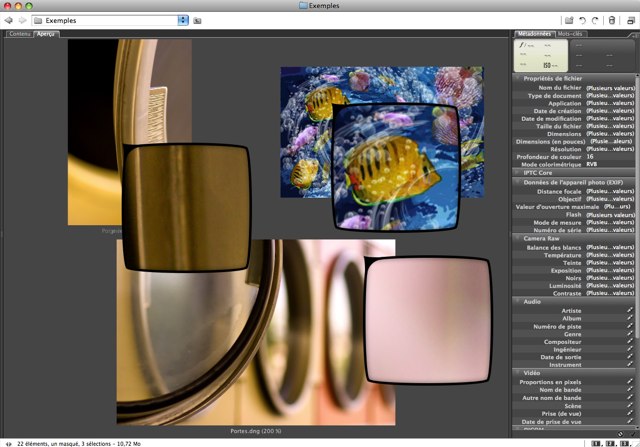
Bridge permet la comparaison ou l’examen de plusieurs clichés simultanément avant ouverture dans PSE
Le travail du RAW sous conditions
La recherche d’une photo s’effectue selon des critères aussi divers que sa note, le type de fichier, le mot-clé attribué, la date de création ou encore par ses informations de taille, nom, résolution, etc.… Le filtrage est réalisé en temps réel, chaque fois que l’utilisateur clique sur une rubrique. Notons que Bridge sait indexer d’autres fichiers que les images (vidéo, sons, pages html, etc.) et donne à choisir pour chacun d’eux, dans ses préférences, quelles applications leur associer pour les manipuler.
Dernier point concernant Bridge, l’ouverture et la correction sommaire des images Raw via CameraRaw. L’ouverture d’un Raw est conditionnée par un contrôle + clic sur la vignette de l’image concernée. Les modifications effectuées sont enregistrables au niveau de CameraRaw, mais il est aussi possible d’envoyer le fichier vers PSE. Dans ce cas, il est nécessaire d’enregistrer l’image Raw éditée dans l’un des formats gérés par ce dernier.
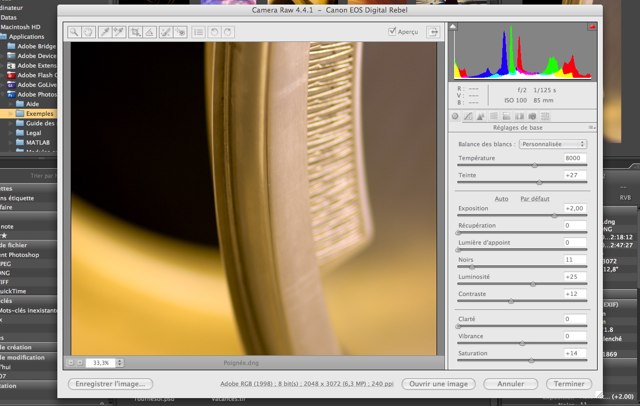
CameraRaw se positionne comme extension de Bridge et offre la gestion et l’édition basique des fichiers Raw
Retouche assistée
Une fois le fichier ouvert, l’interface de PSE propose 3 ateliers accessibles par autant de boutons : Modifer, Créer ou Partager. (pse_03.jpg) Dans le premier cas, la modification de l’image, là encore 3 possibilités sont de mise : standard, rapide ou guidée. Sous cette dernière option, l’utilisateur choisit la tâche à effectuer à partir d’une liste de propositions d’actions classiques (recadrer, éclaircir, etc.) ou plus ciblées (corriger la coloration de la peau).
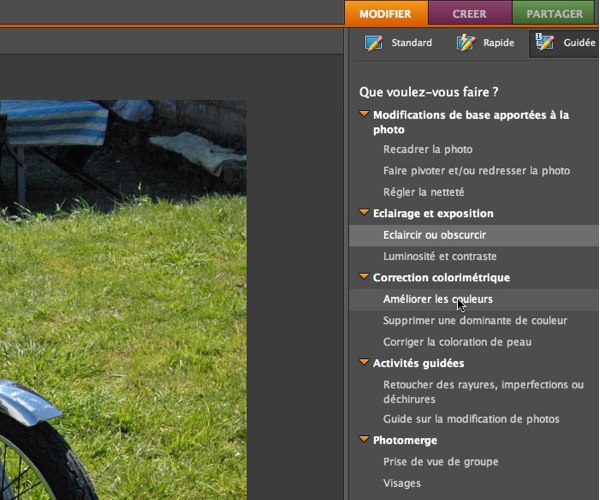
L’interface de PSE en mode retouche guidée facilite grandement l’édition au novice
Les outils nécessaires à son exécution sont alors présentés sous la forme de curseurs, un rapide descriptif précisant leur rôle. Une fonction Rétablir permet toujours de revenir à l’état initial si les résultats semblent ne pas convenir. Un clic sur Terminer ramène à la liste pour un nouveau choix d’édition. Celle-ci se termine par un traditionnel Enregistrer sous dès que l’objectif est atteint.
Le meilleur de chaque photo
Notons également la présence de la sous catégorie Photomerge au sein de cette liste de processus dirigés. Il s’agit ici de créer des photos montages à partir de deux ou plusieurs photos pour en créer une seule, originale. Soit à des fins de morphing, soit pour prendre un élément dans une photo (un visage net par exemple) et l’appliquer à la place d’un autre (le même visage, mais flou) dans une photo prise dans le même instant et globalement plus réussie.
Le principe est similaire à celui que proposait l’un des ateliers de KPT Goo… sous Mac OS 9. On place des repères, trois en l’occurrence, sur une image (les deux yeux et la bouche, par exemple), puis sur celle qui servira de finale. Un clic sur le bouton d’alignement modifie le placement des images afin que les repères correspondent. Ensuite, le dessin de traits sur l’image source reporte et fusionne les zones marquées sur l’image cible. Il est possible de commuter l’image source de manière à mixer un détail de l’une puis d’une autre, etc. L’effet est spectaculaire et particulièrement efficace lorsque les images sources et cibles ont un cadrage relativement proche. A n’utiliser qu’avec parcimonie, toutefois !
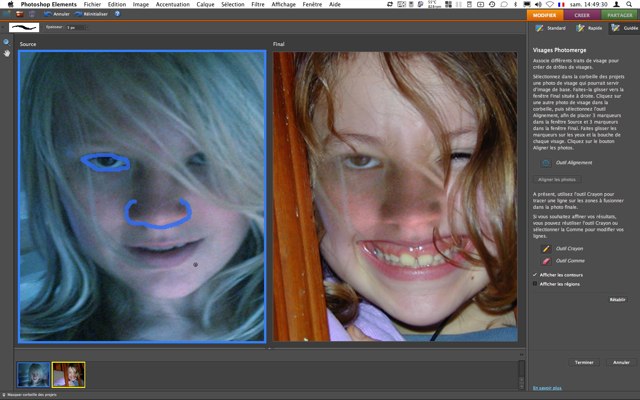
Lorsque cadrage et prise de vue coïncident, l’effet Photomerge fonctionne à merveille
Retouche rapide
Le mode Retouche rapide offre une palette de réglages généraux à appliquer de manière automatique ou manuelle, toujours en déplaçant des curseurs. Les rubriques proposées s’articulent autour de l’amélioration de la couleur, de l’éclairage, de la netteté et permettent de faire une analyse et suppression des yeux rouges, si tel est le cas. Le grand plus de ce mode réside dans la possibilité d’afficher l’image avant et après l’application des corrections. D’un coup d’œil, l’utilisateur sait s’il faut continuer, annuler ou finaliser les réglages.
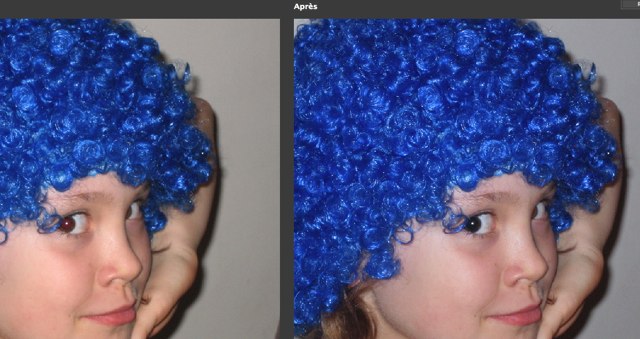
La suppression des yeux rouges fonctionne parfaitement dans la plupart des situations
Retouche libre
Nommé Standard, ce mode donne accès à toutes les possibilités de PSE, sans assistance. On retrouve la palette d’outils (fixe ou mobile) chère à Photoshop (l’aîné) et surtout celles liées à l’édition avancée : les calques, l’historique, les infos ou les effets, par exemple. L’utilisateur peut ainsi librement décider du choix des palettes disponibles dans la partie latérale droite de l’interface.
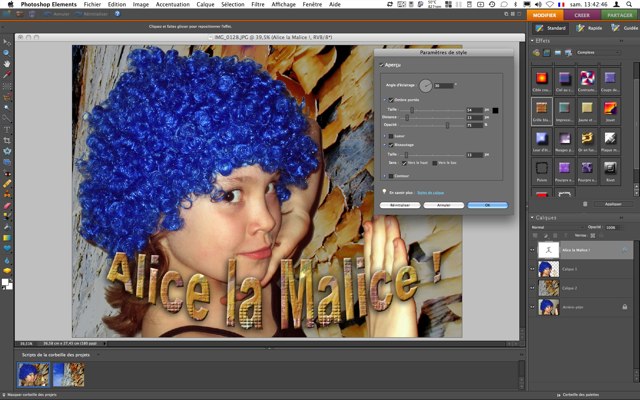
Les styles de calques sont éditables et personnalisables en quelques clics
Photoshop Elements propose pratiquement tout ce qui est nécessaire à une édition fouillée de l’image, que ce soit au niveau des réglages liés aux paramètres de prise de vue qu’à la création de calques ou l’ajout de texte. Les styles de calques n’ont pas été oubliés, permettant ainsi d’en personnaliser l’apparence en quelques clics.
Et si les idées viennent à manquer, il reste encore la palette Contenus, qui offre des présélections d’objets, de zones de textes ou d’effets photographiques prêts à l’emploi. Côté sélection, on a également tout ce qu’il faut, de la baguette magique à l’outil de sélection rapide en passant par les habituels lassos, sélection basique et extraction magique.
Au chapitre des manques, on note l’absence de la plume et de l’éventuelle transformation de tracé en sélection. Plus bizarre, s’il est possible de créer des calques de réglage et de remplissage sur lesquels on pourra travailler avec les masques de fusion, il n’est pas permis de créer directement un masque de fusion sur un calque donné. Une limitation d’autant plus surprenante que l’on contournera cette gêne en bricolant un calque de remplissage. Si cela n’échappera pas à l’utilisateur connaissant PS, qu’en sera-t-il du novice ? Dommage, car le masque de fusion reste certainement l’un des outils les plus magiques de la retouche avec Photoshop.

La création d’un masque de fusion passe par l’ajout d’un calque de remplissage par motif, le motif étant une copie du calque à percer
L’outil de correction de la distorsion de l’objectif se niche au sein de la rubrique Filtre. On y trouve également les filtres standards bien connus de Photoshop ainsi qu’une Galerie de filtres. Il y sont regroupés afin d’être appliqués les uns après les autres, avec le renfort de quelques réglages et d’un aperçu sur leur nature. Du plaisir en perspective pour celui qui découvre la richesse d’Aquarelle, Halo ou Eclairage…
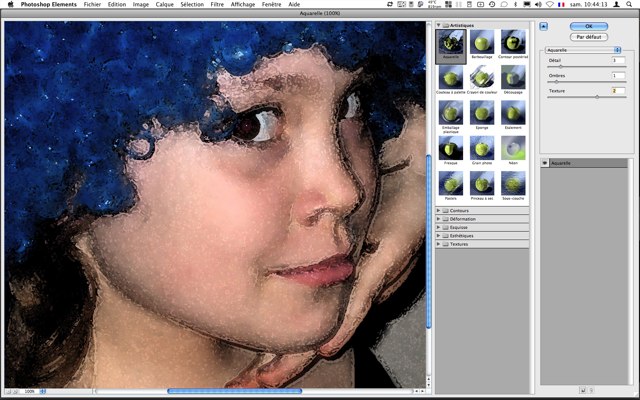
L’application des filtres passe par l’édition dans une fenêtre dédiée
Travaux divers et partage
Outre la retouche, PSE guide le débutant vers la création de compositions d’images ou d’illustrations. Comme pour l’édition, un choix de tâches oriente l’utilisateur vers la création de catalogue de photos, collages, diaporama, galerie Web, cartes ou jaquette CD/DVD. La palette Contenus entre alors en action pour proposer de nombreux modèles prêts à l’emploi.
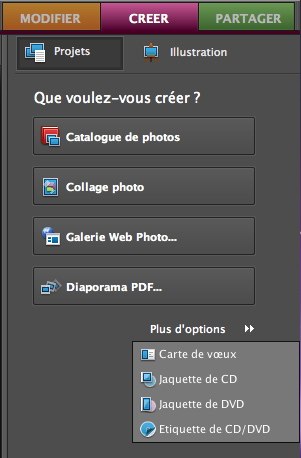
La création de projets passe par la sélection de modèles au sein du contenu fourni avec PSE
Les résultats sont évidemment à la hauteur mais, sans chauvinisme aucun, n’offrent pas la subtilité, le petit truc en plus, qu’on obtient plus rapidement avec iPhoto. Même chose avec les galeries web, pourtant dotées de beaucoup plus de modèles que le cousin d’Apple, ça fonctionne, mais il reste un léger goût d’inachevé.
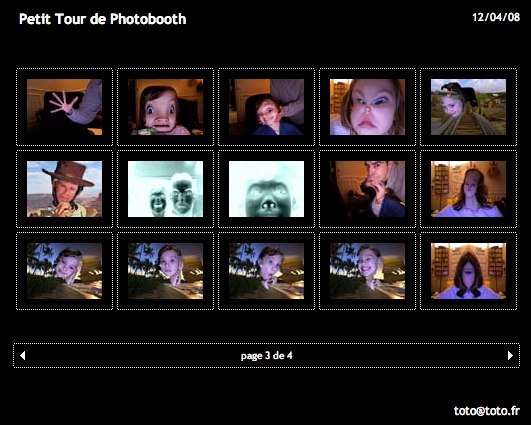
Quelques clics suffisent pour créer une galerie d’images à mettre en ligne à partir d’un dossier du disque dur
La rubrique Partager propose l’envoi de l’image courante (ou d’une autre) en tant que pièce jointe d’un courrier électronique, de commander des tirages en ligne et de graver directement le projet en cours sur CD ou DVD à partir du graveur installé sur le Mac. Des fonctions qu’on connaissait déjà dans iPhoto.
Sophistiqué et puissant
Cette dernière mouture de PSE atteint ces objectifs, à savoir, prendre la main le plus possible de l’utilisateur débutant pour arriver à lui faire exécuter des travaux de retouche de haute qualité. On peut cependant regretter le manque de collaboration avec Leopard et iPhoto, plus particulièrement. Ce dernier conserve son aspect convivial, plus souple que Bridge dans le catalogage, le classement et même l’annotation. Les fonctions d’édition d’iPhoto sont limitées, mais restent suffisantes quand ils s’agit de recadrer, optimiser les couleurs et enlever les yeux rouges. Même chose quant au partage d’albums, la création de diaporamas ou de galeries web.
Reste qu’Adobe propose aux utilisateurs d’iLife une réplique (à peine allégée) de son poids lourd Photoshop. Car, passé le cap de la découverte et de la prise en main, PSE offre des outils de tout premier ordre, indispensables dès que le photographe veut aller plus loin dans la création graphique. Pour vous décider, n’hésitez pas à vous jeter sur la version de démo dont le lien figure au début de ce test.
Cette version démo – fonctionnelle pendant 30 jours - basculera vers sa version complète après l’achat en ligne d’un numéro de licence (94,38€). On aurait aimé un véritable écart tarifaire entre cette version téléchargée et les prix de la version boite dans certaines enseignes (88€ à la Fnac frais de port gratuits !), ce n'est malheureusement pas le cas.
Il faut ensuite compter encore une dizaine de minutes d’installation, avant de pouvoir le lancer. À ce sujet, pas d’inquiétude il semble ne rien se passer pendant quelques instants, mais ça bosse quand même !
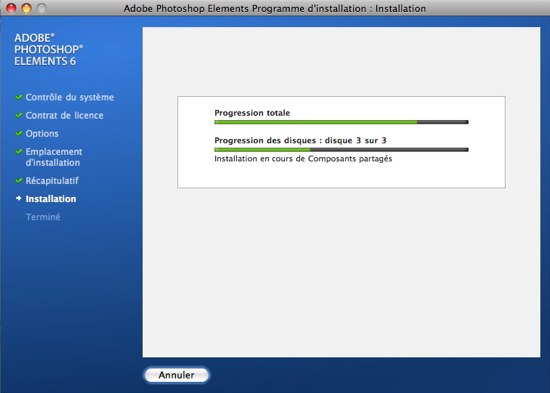
Patience, patience, PSE s’installe tranquillement !
Bridge plutôt que iPhoto
Dès le lancement, une boîte de dialogue prend l’utilisateur par la main en lui proposant des tâches ciblées : création d’un nouveau fichier ou ouverture d’un cliché existant à partir d’un appareil photo numérique (APN), d’un scanner, d’une image récemment ouverte ou via Bridge.
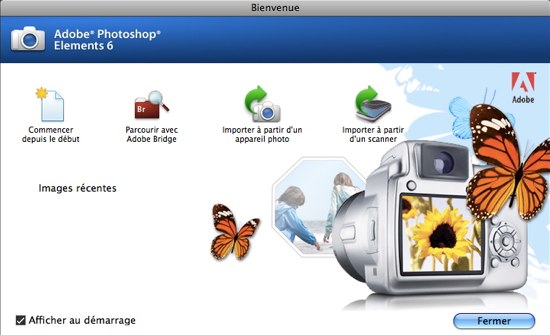
L’apparition de cette boîte de dialogue au lancement peut être désactivée dès lors que l’on acquiert un peu de pratique
Le catalogueur maison bien connu des utilisateurs de Photoshop et qui signe son arrivée dans Elements. Ce catalogueur de média est une application à part entière, elle se lance indépendamment de PSE. Il est dommage toutefois de ne pas retrouver ici le pratique sélecteur de médias d’Apple donnant accès à la photothèque et aux albums d’iPhoto. Cette lacune se retrouve dans Bridge qui ne peut recenser directement les images présentes dans iPhoto.
Deux possibilités demeurent si l’on désire quand même ouvrir ces images avec PSE. Soit modifier les préférences iPhoto pour qu’un double-clic déclenche leur édition dans l’application de son choix (PSE dans ce cas). Soit effectuer un glissé / déposé du cliché d’iPhoto sur l’icône de PSE dans le Dock. Pour un logiciel destiné au grand public on aurait apprécié une communication plus élégante ! Mais dans « Photoshop Elements » il y a « Photoshop » et ce dernier n’a jamais marqué sa proximité avec iLife.
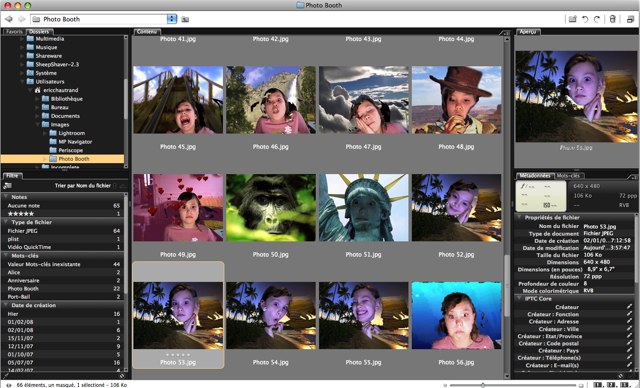
L’ergonomie de Bridge n’est pas son point fort même si son efficacité est indiscutable
L’interface de Bridge adopte le style texte blanc sur fond gris anthracite retenu également pour PSE et qu’Adobe applique de plus en plus à ses nouvelles applications depuis Lightroom. L’ensemble demeure lisible, mais la gaité n’est pas vraiment de mise, même s’il est possible d’ajuster luminosité et fond d’image via les préférences générales. Un explorateur de fichiers, typé Windows, permet le déploiement de l’arborescence des dossiers du Mac. Il est relativement aisé d’y trouver les clichés à répertorier puis d’en glisser certains, que l’on veut garder sous la main, dans l’onglet Favoris, comme on le fait avec des fichiers ou dossiers dans la colonne latérale des fenêtres du Finder.
Un espace personnalisable
Toujours dans Bridge, trois commutateurs d’affichage donnent à l’utilisateur le choix d’observer ses photos et leurs informations dans différents espaces de travail pré programmés : table lumineuse, métadonnées ou film fixe vertical figurent parmi les options proposées. Si un clic suffit à basculer immédiatement dans l’un de ces trois modes, l’impression de fouillis demeure, tant les propriétés de classement et de tri proposées sont nombreuses.
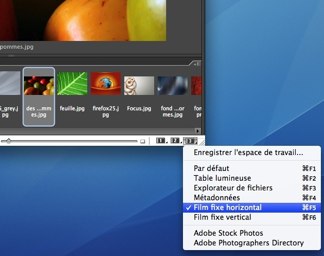
On affecte à trois petits boutons servant de raccourcis, des modes de présentation de ses collections d'images
Des catégories de mots clé sont déjà créées pour l’exemple, l’utilisateur pouvant à loisir les modifier ou les compléter de ses propres sous mots clés et classements personnels. Les images sont directement (re)nommables dans la zone centrale de Bridge, un classement par étoiles étant attribué à la volée. Un curseur de zoom ajuste la taille des vignettes de prévisualisation selon l’envie, un double-clic sur la vignette aboutit à son ouverture dans PSE. Pour aider au tri des images, la sélection de plusieurs images autorise leur comparaison de manière simultanée et synchronisée, ou bien on peut activer une loupe différente pour chacune d’entre elles.
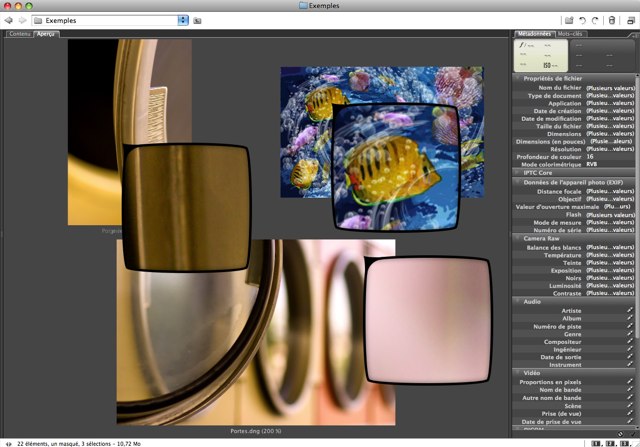
Bridge permet la comparaison ou l’examen de plusieurs clichés simultanément avant ouverture dans PSE
Le travail du RAW sous conditions
La recherche d’une photo s’effectue selon des critères aussi divers que sa note, le type de fichier, le mot-clé attribué, la date de création ou encore par ses informations de taille, nom, résolution, etc.… Le filtrage est réalisé en temps réel, chaque fois que l’utilisateur clique sur une rubrique. Notons que Bridge sait indexer d’autres fichiers que les images (vidéo, sons, pages html, etc.) et donne à choisir pour chacun d’eux, dans ses préférences, quelles applications leur associer pour les manipuler.
Dernier point concernant Bridge, l’ouverture et la correction sommaire des images Raw via CameraRaw. L’ouverture d’un Raw est conditionnée par un contrôle + clic sur la vignette de l’image concernée. Les modifications effectuées sont enregistrables au niveau de CameraRaw, mais il est aussi possible d’envoyer le fichier vers PSE. Dans ce cas, il est nécessaire d’enregistrer l’image Raw éditée dans l’un des formats gérés par ce dernier.
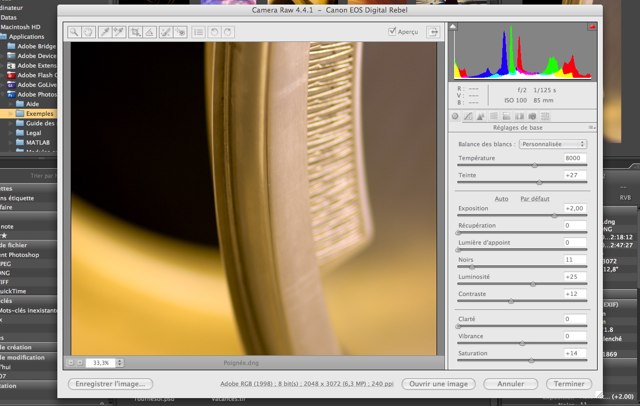
CameraRaw se positionne comme extension de Bridge et offre la gestion et l’édition basique des fichiers Raw
Retouche assistée
Une fois le fichier ouvert, l’interface de PSE propose 3 ateliers accessibles par autant de boutons : Modifer, Créer ou Partager. (pse_03.jpg) Dans le premier cas, la modification de l’image, là encore 3 possibilités sont de mise : standard, rapide ou guidée. Sous cette dernière option, l’utilisateur choisit la tâche à effectuer à partir d’une liste de propositions d’actions classiques (recadrer, éclaircir, etc.) ou plus ciblées (corriger la coloration de la peau).
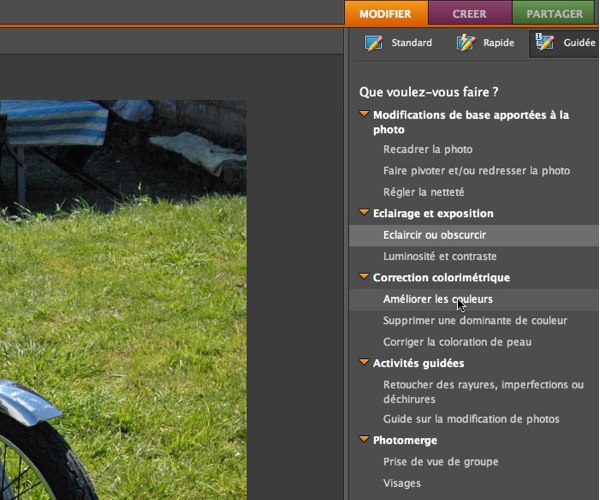
L’interface de PSE en mode retouche guidée facilite grandement l’édition au novice
Les outils nécessaires à son exécution sont alors présentés sous la forme de curseurs, un rapide descriptif précisant leur rôle. Une fonction Rétablir permet toujours de revenir à l’état initial si les résultats semblent ne pas convenir. Un clic sur Terminer ramène à la liste pour un nouveau choix d’édition. Celle-ci se termine par un traditionnel Enregistrer sous dès que l’objectif est atteint.
Le meilleur de chaque photo
Notons également la présence de la sous catégorie Photomerge au sein de cette liste de processus dirigés. Il s’agit ici de créer des photos montages à partir de deux ou plusieurs photos pour en créer une seule, originale. Soit à des fins de morphing, soit pour prendre un élément dans une photo (un visage net par exemple) et l’appliquer à la place d’un autre (le même visage, mais flou) dans une photo prise dans le même instant et globalement plus réussie.
Le principe est similaire à celui que proposait l’un des ateliers de KPT Goo… sous Mac OS 9. On place des repères, trois en l’occurrence, sur une image (les deux yeux et la bouche, par exemple), puis sur celle qui servira de finale. Un clic sur le bouton d’alignement modifie le placement des images afin que les repères correspondent. Ensuite, le dessin de traits sur l’image source reporte et fusionne les zones marquées sur l’image cible. Il est possible de commuter l’image source de manière à mixer un détail de l’une puis d’une autre, etc. L’effet est spectaculaire et particulièrement efficace lorsque les images sources et cibles ont un cadrage relativement proche. A n’utiliser qu’avec parcimonie, toutefois !
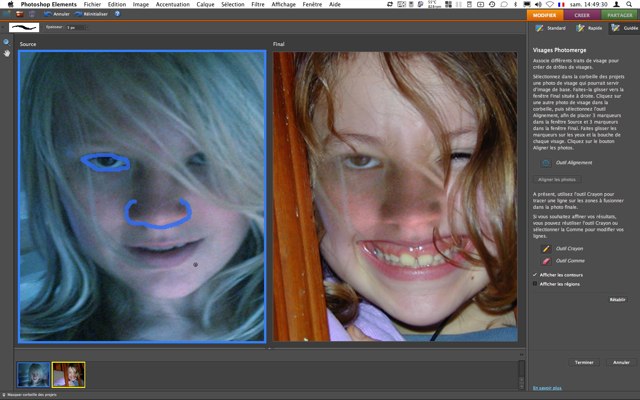
Lorsque cadrage et prise de vue coïncident, l’effet Photomerge fonctionne à merveille
Retouche rapide
Le mode Retouche rapide offre une palette de réglages généraux à appliquer de manière automatique ou manuelle, toujours en déplaçant des curseurs. Les rubriques proposées s’articulent autour de l’amélioration de la couleur, de l’éclairage, de la netteté et permettent de faire une analyse et suppression des yeux rouges, si tel est le cas. Le grand plus de ce mode réside dans la possibilité d’afficher l’image avant et après l’application des corrections. D’un coup d’œil, l’utilisateur sait s’il faut continuer, annuler ou finaliser les réglages.
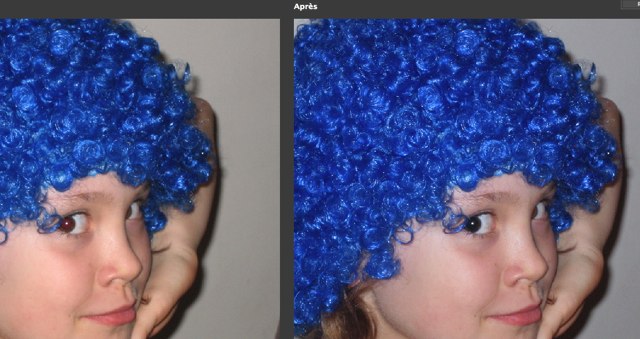
La suppression des yeux rouges fonctionne parfaitement dans la plupart des situations
Retouche libre
Nommé Standard, ce mode donne accès à toutes les possibilités de PSE, sans assistance. On retrouve la palette d’outils (fixe ou mobile) chère à Photoshop (l’aîné) et surtout celles liées à l’édition avancée : les calques, l’historique, les infos ou les effets, par exemple. L’utilisateur peut ainsi librement décider du choix des palettes disponibles dans la partie latérale droite de l’interface.
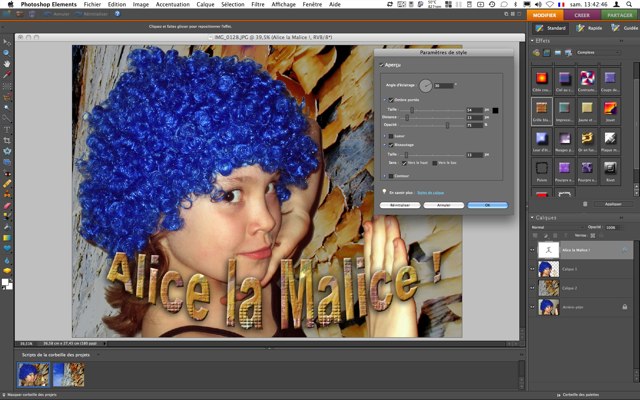
Les styles de calques sont éditables et personnalisables en quelques clics
Photoshop Elements propose pratiquement tout ce qui est nécessaire à une édition fouillée de l’image, que ce soit au niveau des réglages liés aux paramètres de prise de vue qu’à la création de calques ou l’ajout de texte. Les styles de calques n’ont pas été oubliés, permettant ainsi d’en personnaliser l’apparence en quelques clics.
Et si les idées viennent à manquer, il reste encore la palette Contenus, qui offre des présélections d’objets, de zones de textes ou d’effets photographiques prêts à l’emploi. Côté sélection, on a également tout ce qu’il faut, de la baguette magique à l’outil de sélection rapide en passant par les habituels lassos, sélection basique et extraction magique.
Au chapitre des manques, on note l’absence de la plume et de l’éventuelle transformation de tracé en sélection. Plus bizarre, s’il est possible de créer des calques de réglage et de remplissage sur lesquels on pourra travailler avec les masques de fusion, il n’est pas permis de créer directement un masque de fusion sur un calque donné. Une limitation d’autant plus surprenante que l’on contournera cette gêne en bricolant un calque de remplissage. Si cela n’échappera pas à l’utilisateur connaissant PS, qu’en sera-t-il du novice ? Dommage, car le masque de fusion reste certainement l’un des outils les plus magiques de la retouche avec Photoshop.

La création d’un masque de fusion passe par l’ajout d’un calque de remplissage par motif, le motif étant une copie du calque à percer
L’outil de correction de la distorsion de l’objectif se niche au sein de la rubrique Filtre. On y trouve également les filtres standards bien connus de Photoshop ainsi qu’une Galerie de filtres. Il y sont regroupés afin d’être appliqués les uns après les autres, avec le renfort de quelques réglages et d’un aperçu sur leur nature. Du plaisir en perspective pour celui qui découvre la richesse d’Aquarelle, Halo ou Eclairage…
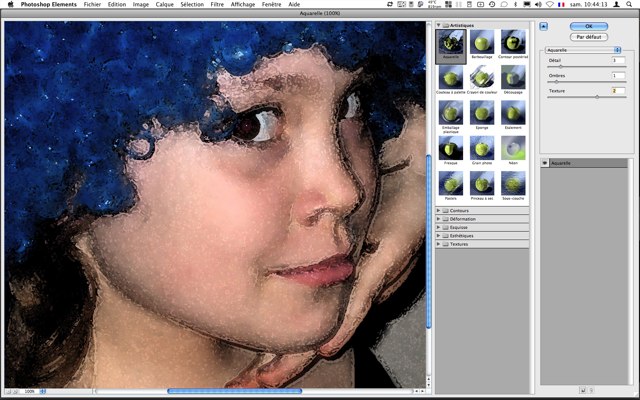
L’application des filtres passe par l’édition dans une fenêtre dédiée
Travaux divers et partage
Outre la retouche, PSE guide le débutant vers la création de compositions d’images ou d’illustrations. Comme pour l’édition, un choix de tâches oriente l’utilisateur vers la création de catalogue de photos, collages, diaporama, galerie Web, cartes ou jaquette CD/DVD. La palette Contenus entre alors en action pour proposer de nombreux modèles prêts à l’emploi.
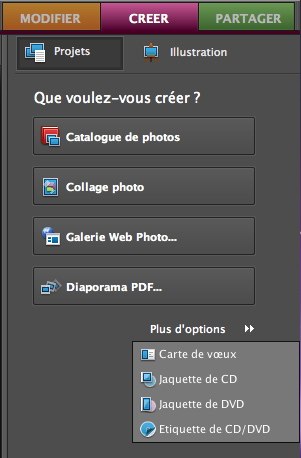
La création de projets passe par la sélection de modèles au sein du contenu fourni avec PSE
Les résultats sont évidemment à la hauteur mais, sans chauvinisme aucun, n’offrent pas la subtilité, le petit truc en plus, qu’on obtient plus rapidement avec iPhoto. Même chose avec les galeries web, pourtant dotées de beaucoup plus de modèles que le cousin d’Apple, ça fonctionne, mais il reste un léger goût d’inachevé.
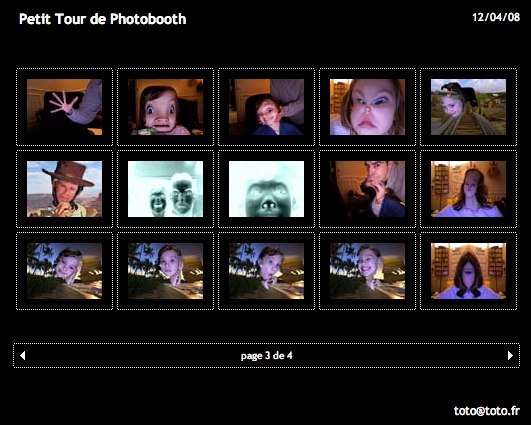
Quelques clics suffisent pour créer une galerie d’images à mettre en ligne à partir d’un dossier du disque dur
La rubrique Partager propose l’envoi de l’image courante (ou d’une autre) en tant que pièce jointe d’un courrier électronique, de commander des tirages en ligne et de graver directement le projet en cours sur CD ou DVD à partir du graveur installé sur le Mac. Des fonctions qu’on connaissait déjà dans iPhoto.
Sophistiqué et puissant
Cette dernière mouture de PSE atteint ces objectifs, à savoir, prendre la main le plus possible de l’utilisateur débutant pour arriver à lui faire exécuter des travaux de retouche de haute qualité. On peut cependant regretter le manque de collaboration avec Leopard et iPhoto, plus particulièrement. Ce dernier conserve son aspect convivial, plus souple que Bridge dans le catalogage, le classement et même l’annotation. Les fonctions d’édition d’iPhoto sont limitées, mais restent suffisantes quand ils s’agit de recadrer, optimiser les couleurs et enlever les yeux rouges. Même chose quant au partage d’albums, la création de diaporamas ou de galeries web.
Reste qu’Adobe propose aux utilisateurs d’iLife une réplique (à peine allégée) de son poids lourd Photoshop. Car, passé le cap de la découverte et de la prise en main, PSE offre des outils de tout premier ordre, indispensables dès que le photographe veut aller plus loin dans la création graphique. Pour vous décider, n’hésitez pas à vous jeter sur la version de démo dont le lien figure au début de ce test.











